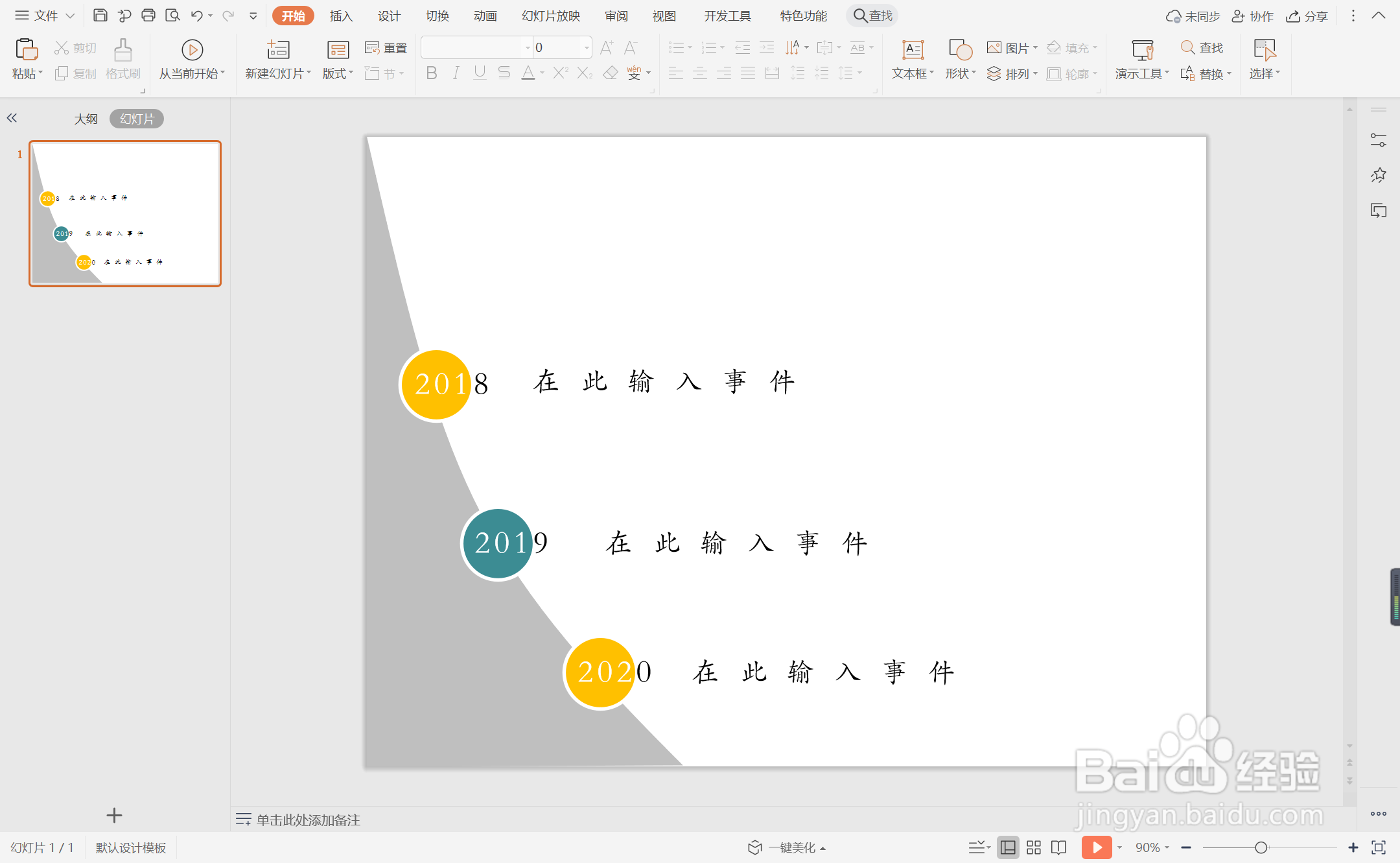1、在插入选项卡中点击形状,选择其中的直角三角形,在页面上绘制出形状。
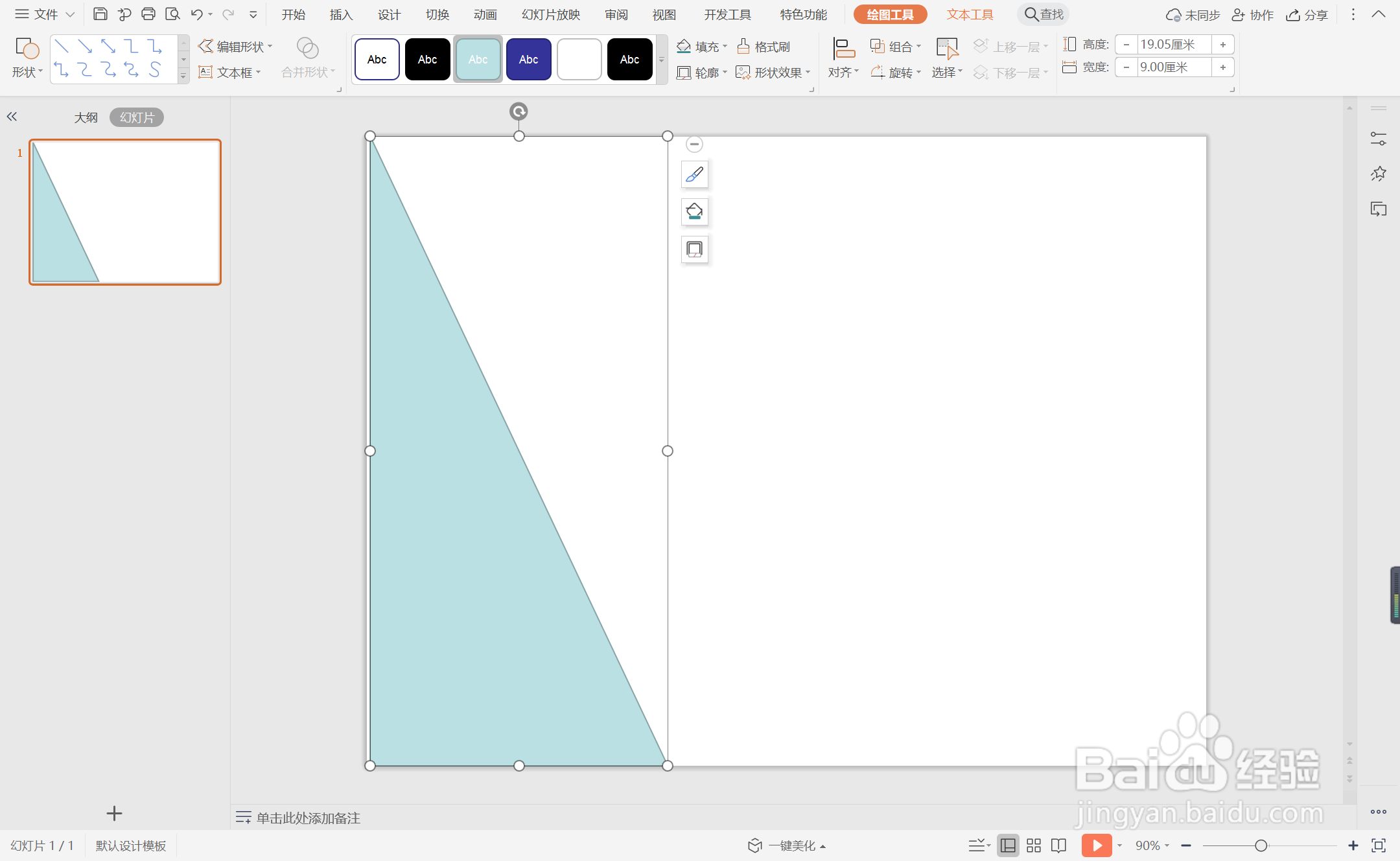
2、选中直角三角形,鼠标右键“编辑顶点”,调整其如图所示的形状。
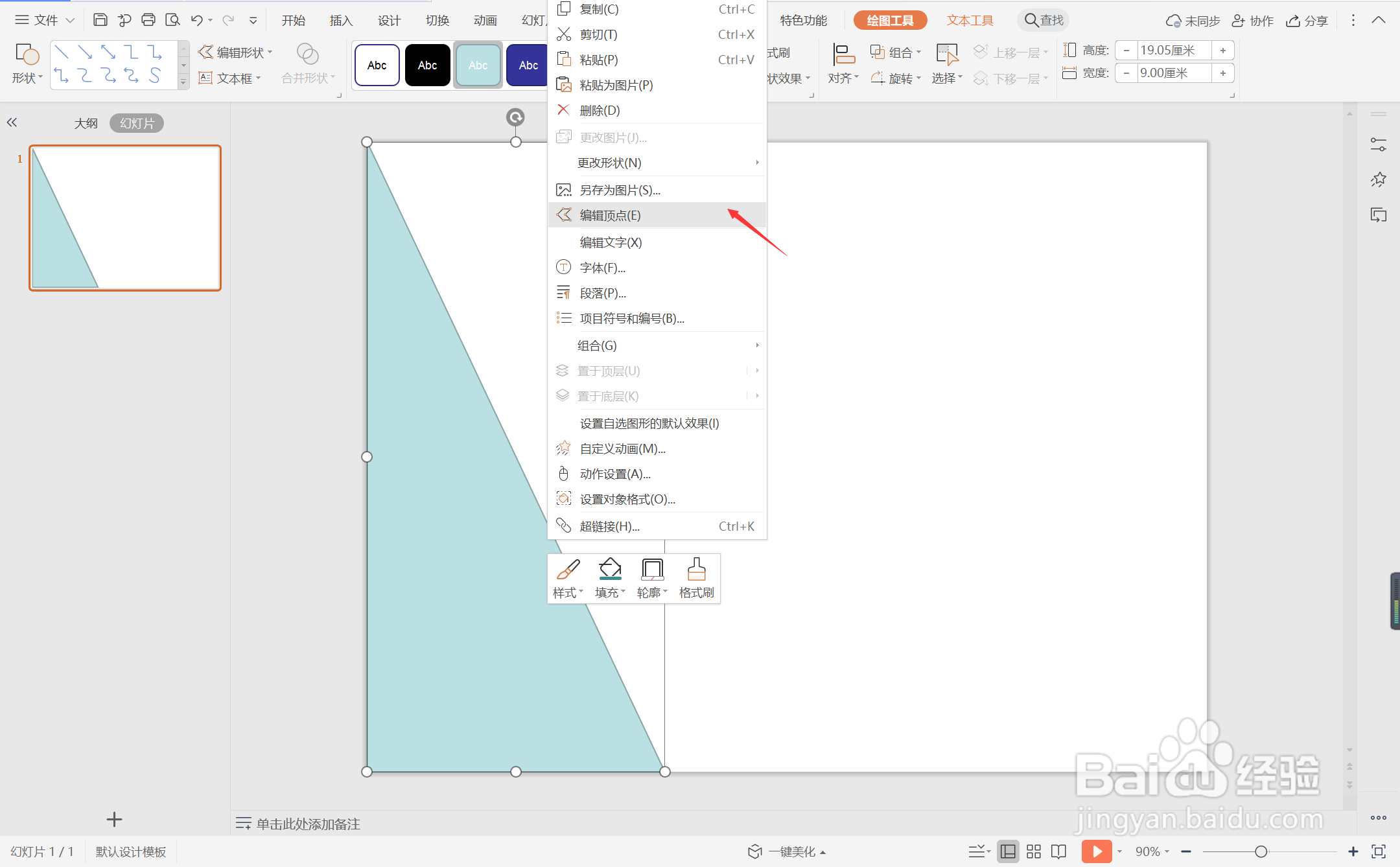
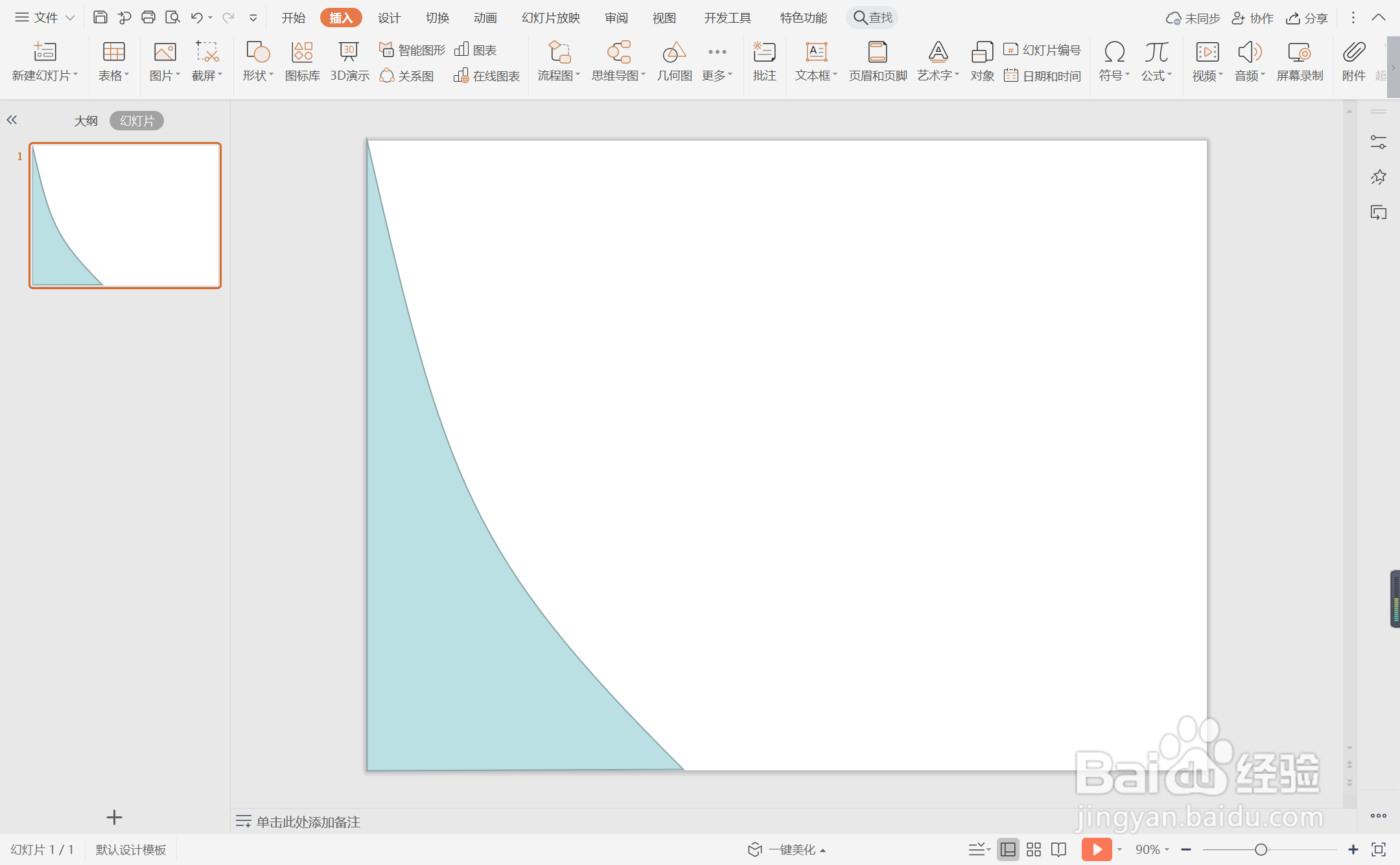
3、接着再插入大小一致的圆形,放置在三角形曲线位置处。
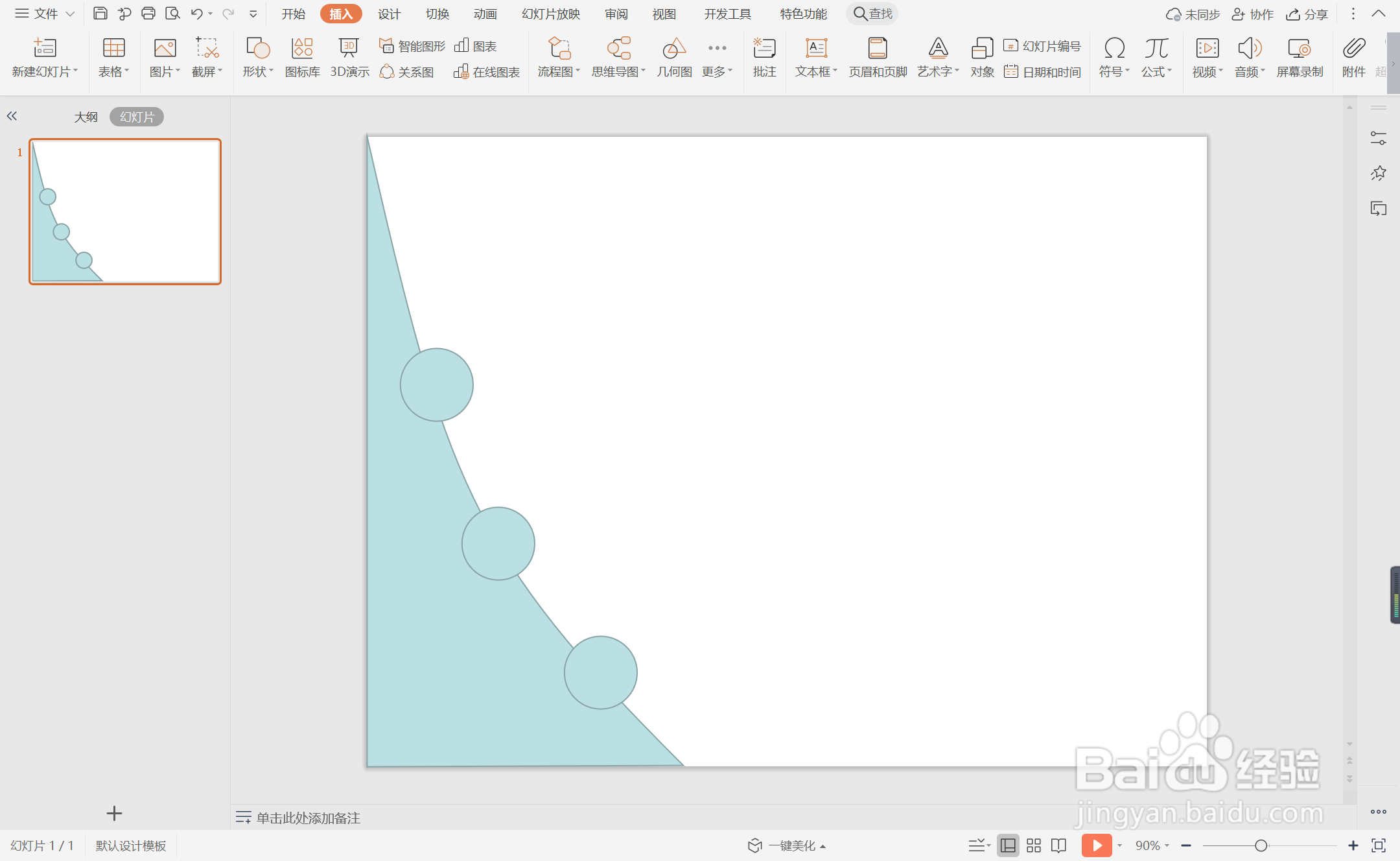
4、选中圆形,在绘图工具中点击填充,选择合适的颜色进行填充。
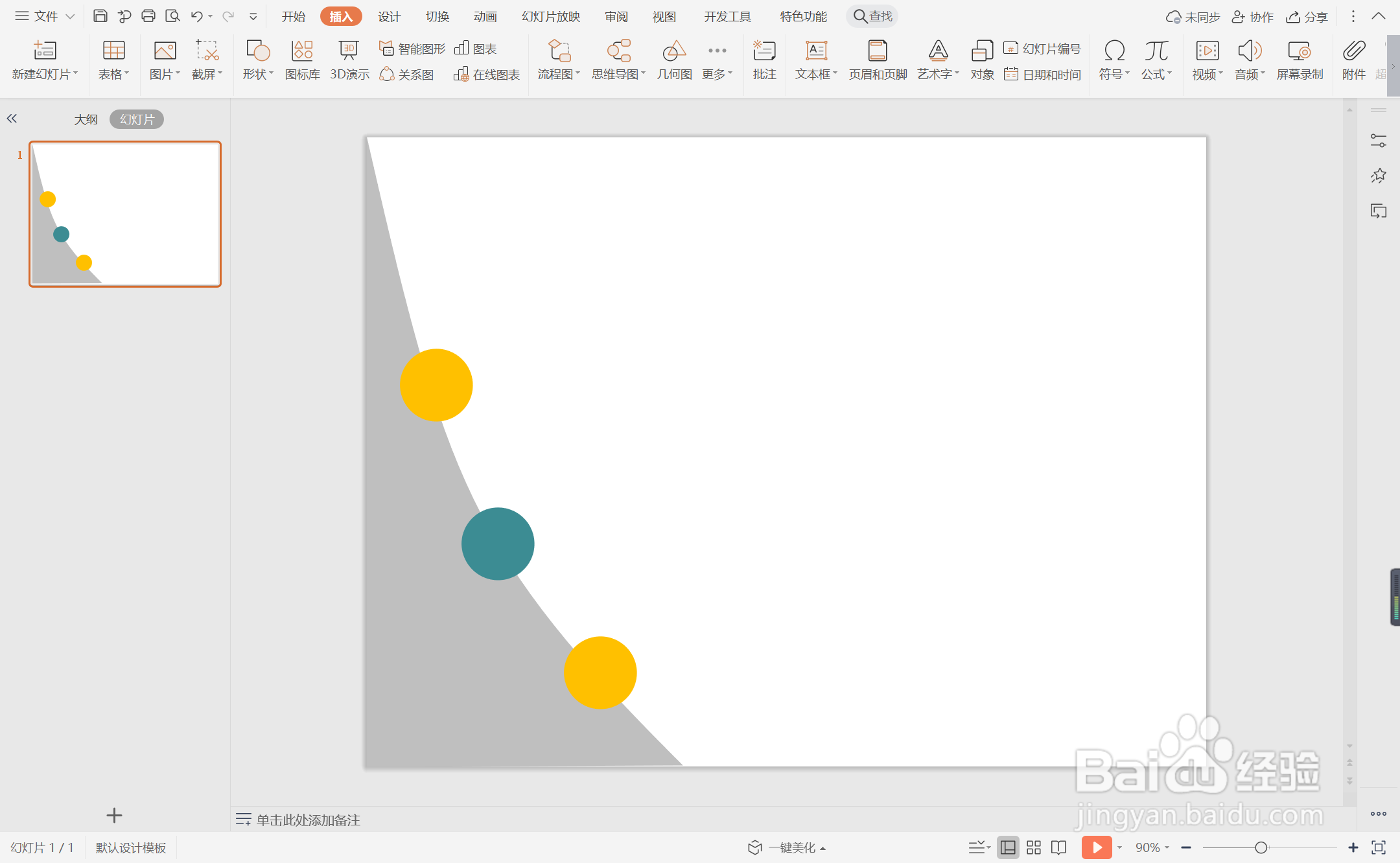
5、点击轮廓,线条颜色填充为白色,线条宽度设置为3磅。

6、在圆形中输入时间,字体填充为白色,在相对应的圆形位置处输入事件,这样创意曲线型时间轴就制作完成了。
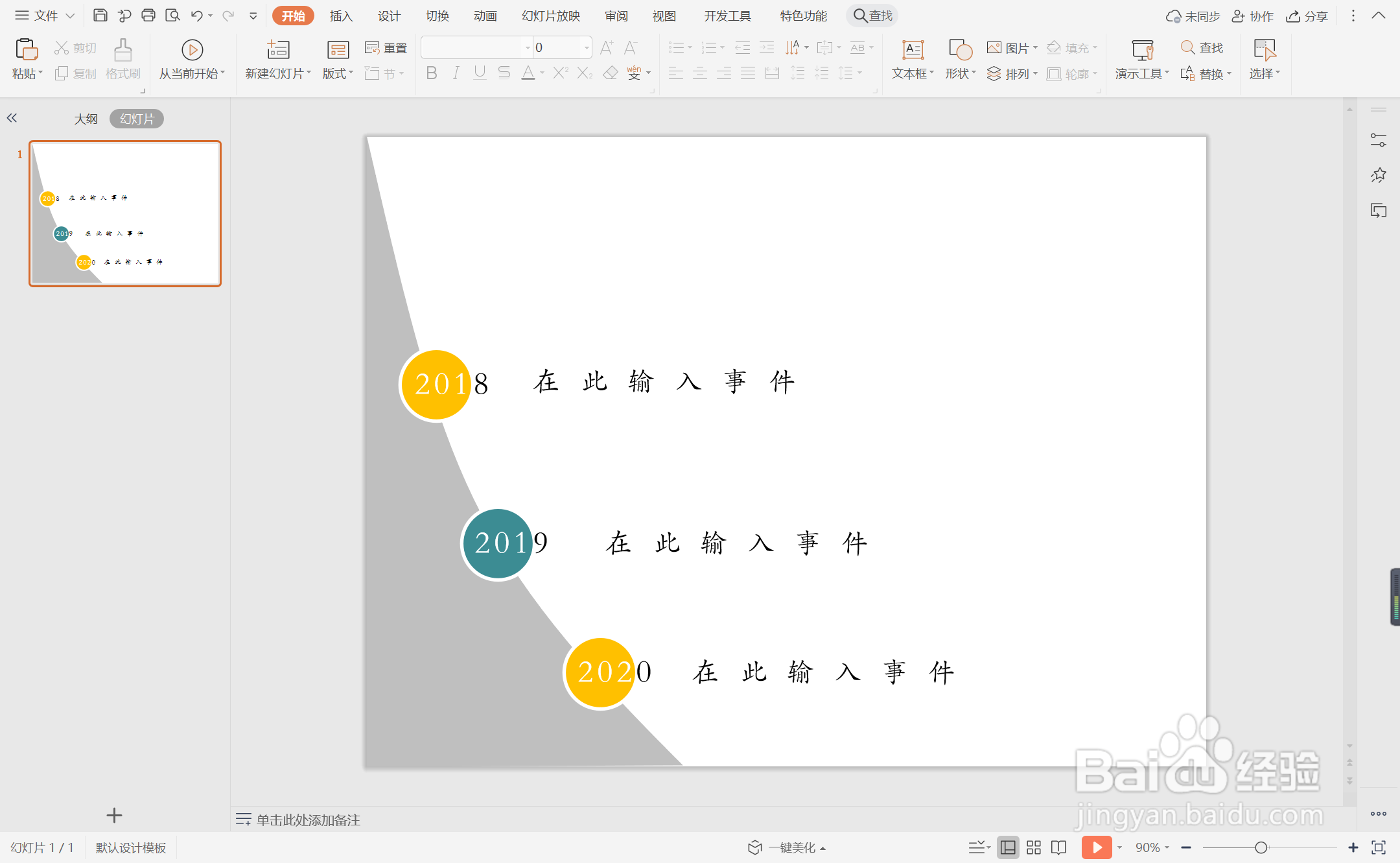
时间:2024-10-24 15:00:02
1、在插入选项卡中点击形状,选择其中的直角三角形,在页面上绘制出形状。
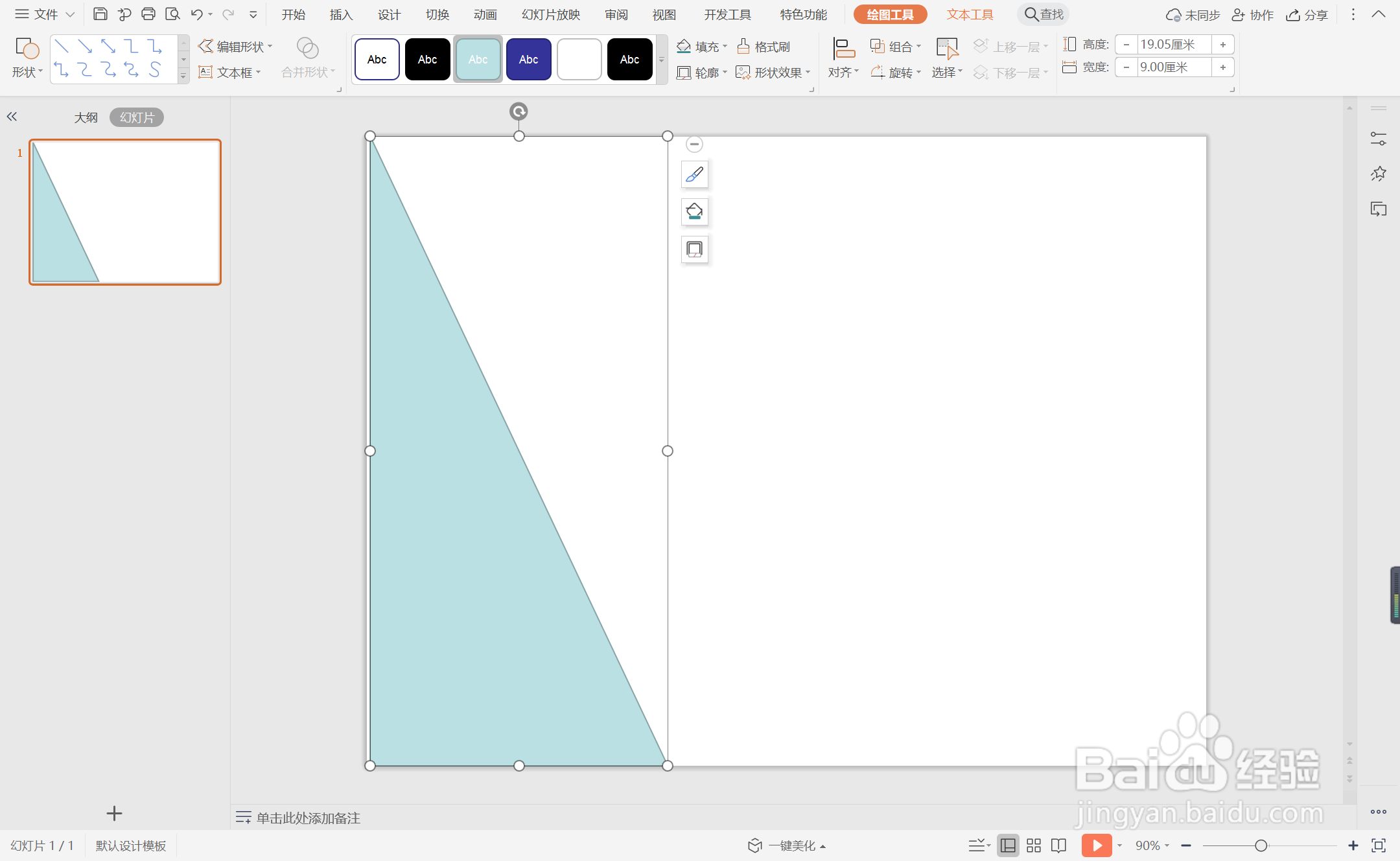
2、选中直角三角形,鼠标右键“编辑顶点”,调整其如图所示的形状。
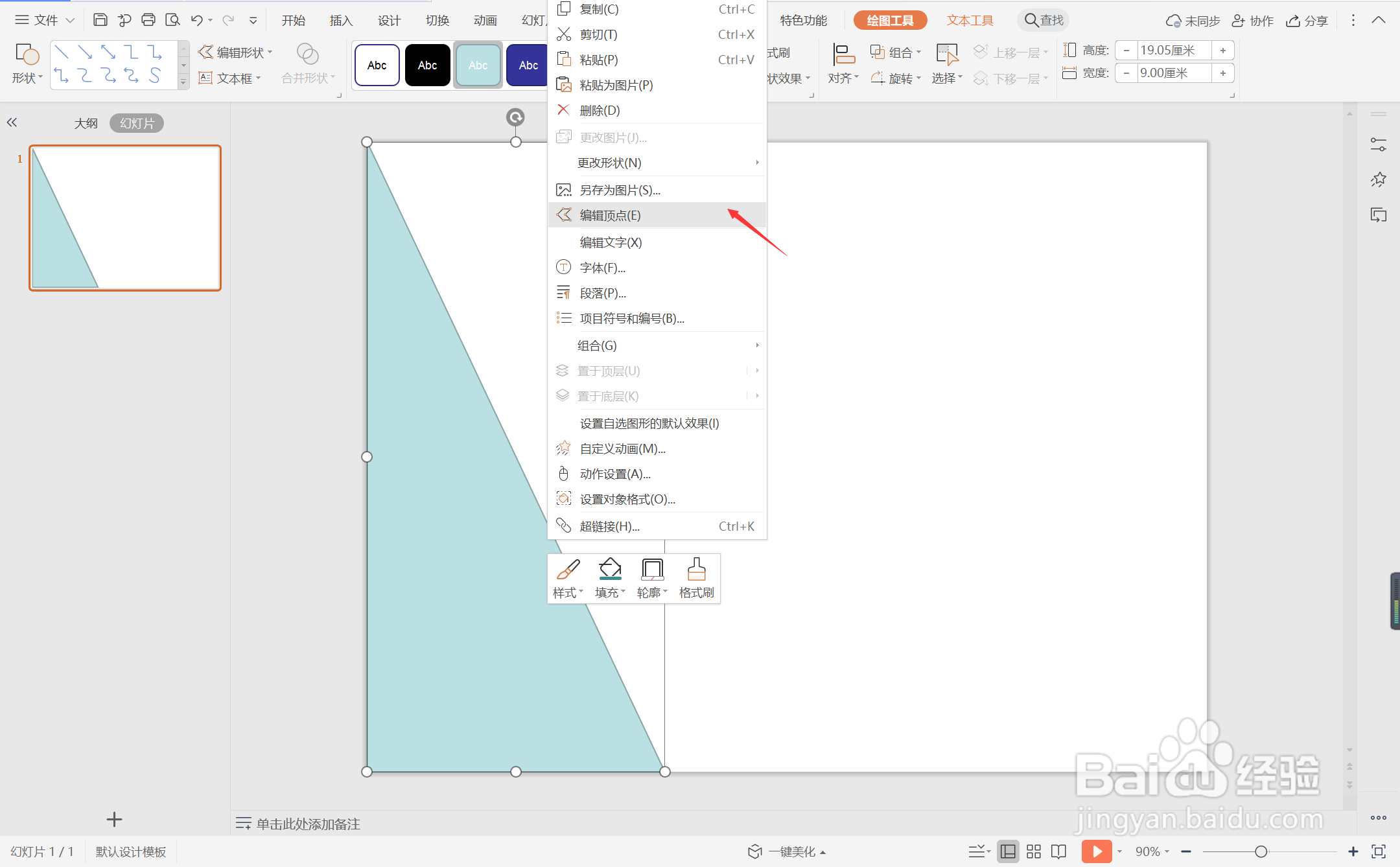
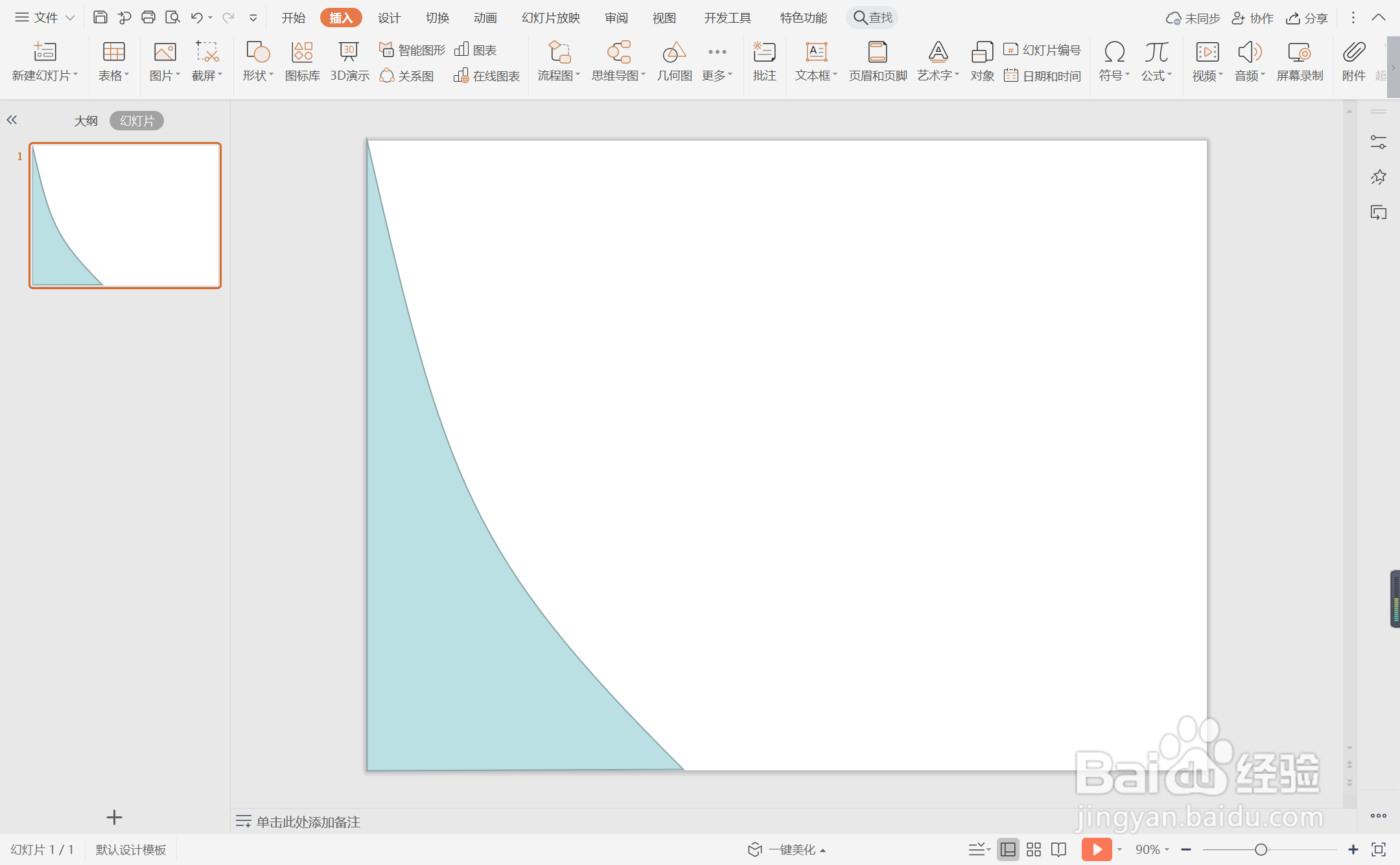
3、接着再插入大小一致的圆形,放置在三角形曲线位置处。
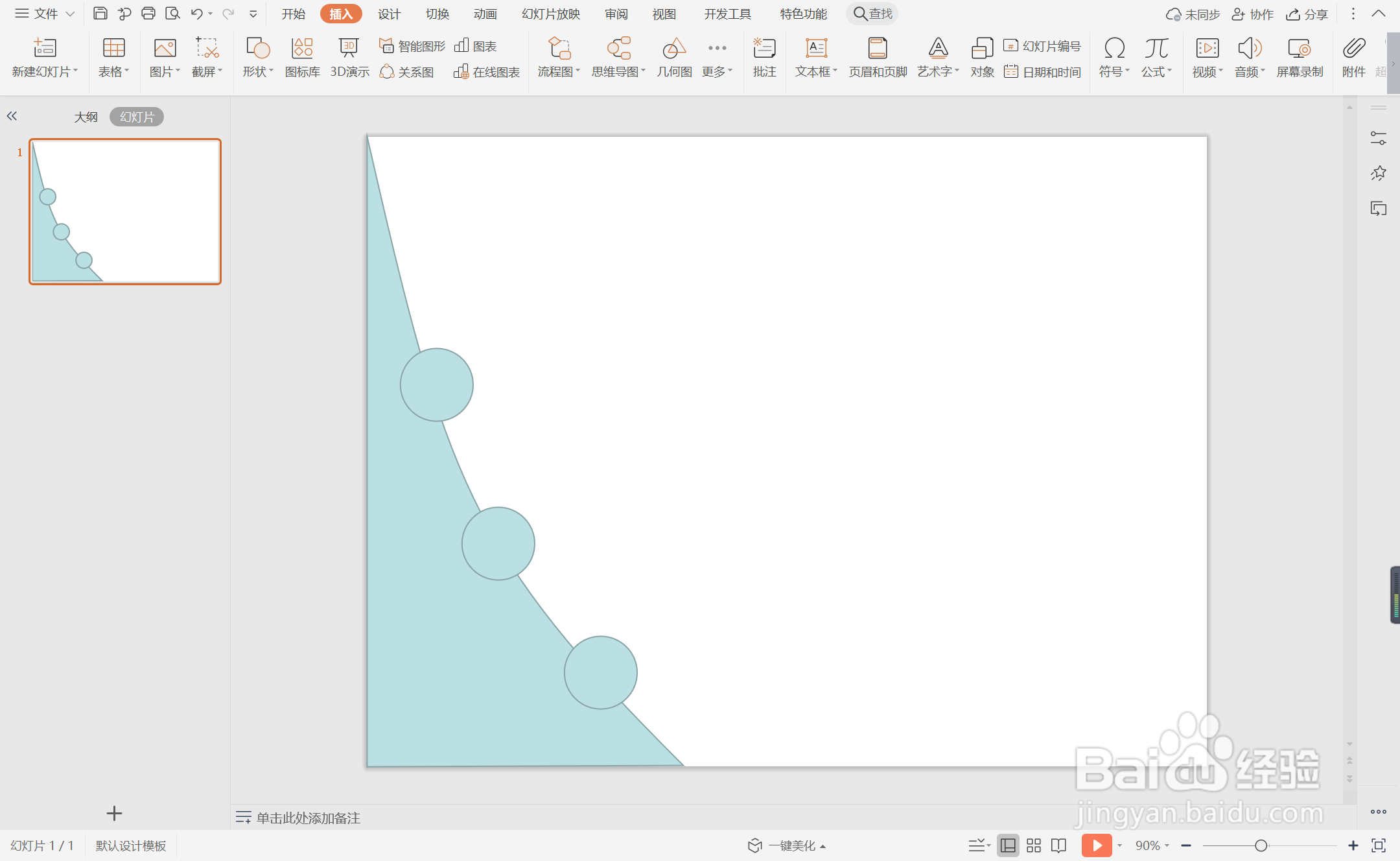
4、选中圆形,在绘图工具中点击填充,选择合适的颜色进行填充。
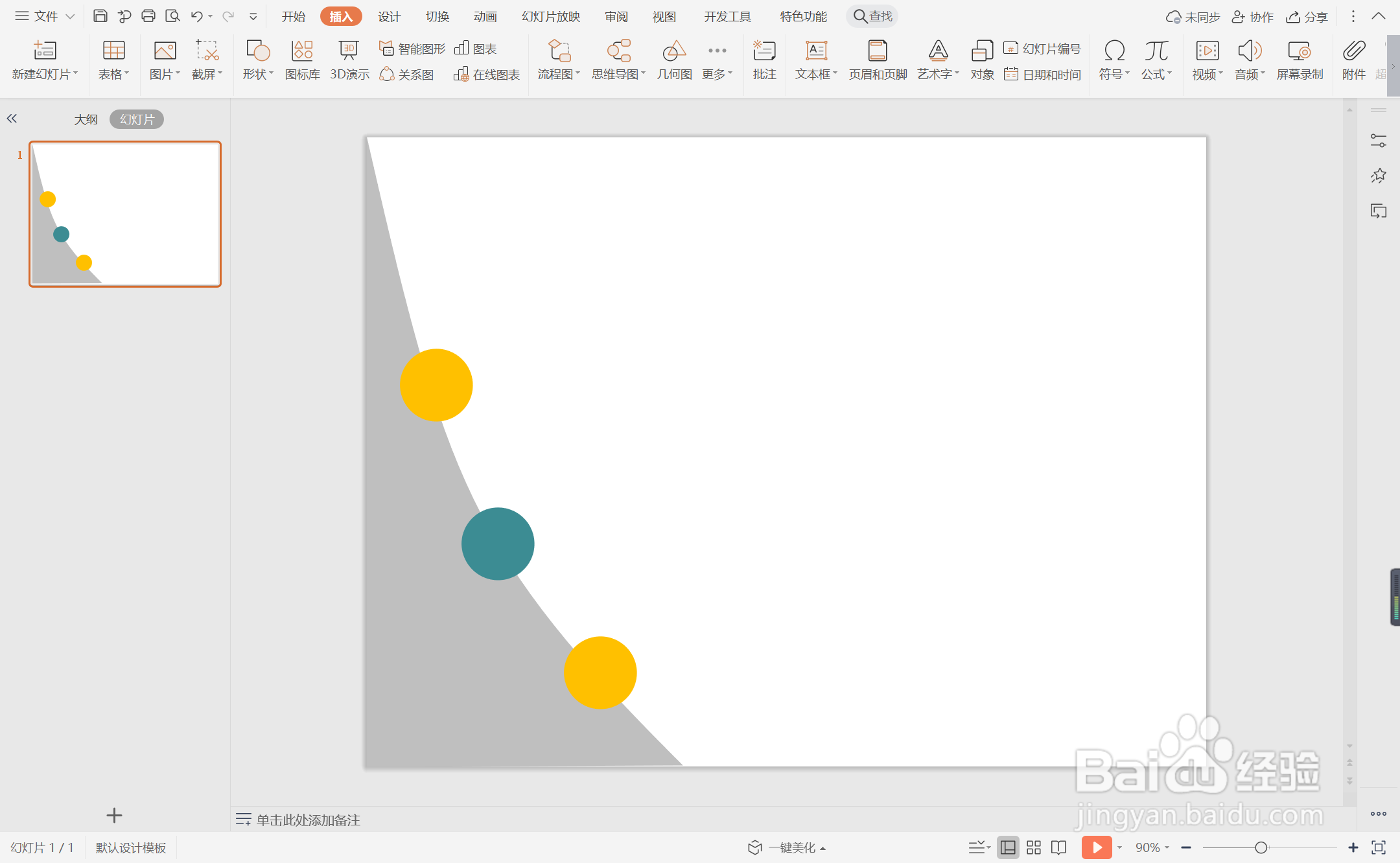
5、点击轮廓,线条颜色填充为白色,线条宽度设置为3磅。

6、在圆形中输入时间,字体填充为白色,在相对应的圆形位置处输入事件,这样创意曲线型时间轴就制作完成了。